Test en herstel fouten op uw schijven met Check Disk (chkdsk) in Windows 7
Windows heeft al heel lang de Check Disk -tool. Hiermee kunt u de partities en schijven op uw computer controleren op schijffouten, beschadigde sectoren enzovoort. U kunt deze tool ook gebruiken om die fouten te herstellen en uw schijven weer probleemloos te laten werken. De tool is ook bekend onder de naam van de opdrachtregel: chkdsk . Hier leest u hoe u Check Disk in Windows 7 gebruikt:
OPMERKING:(NOTE:) Voor Windows 10 zie Test en repareer fouten op uw schijven met Foutcontrole (chkdsk) in Windows 10(Test and fix errors on your drives with Error Checking (chkdsk) in Windows 10) . Om de tool te gebruiken die in dit artikel wordt behandeld, moet u zijn aangemeld als beheerder.
Hoe Check Disk te starten in Windows 7
Open eerst Windows Verkenner(Windows Explorer) . Ga naar Computer en vervolgens naar Harde schijven(Hard Disk Drives) . Klik met de rechtermuisknop op het station of de partitie die u op fouten wilt controleren en kies Eigenschappen(Properties) in het rechtsklikmenu .
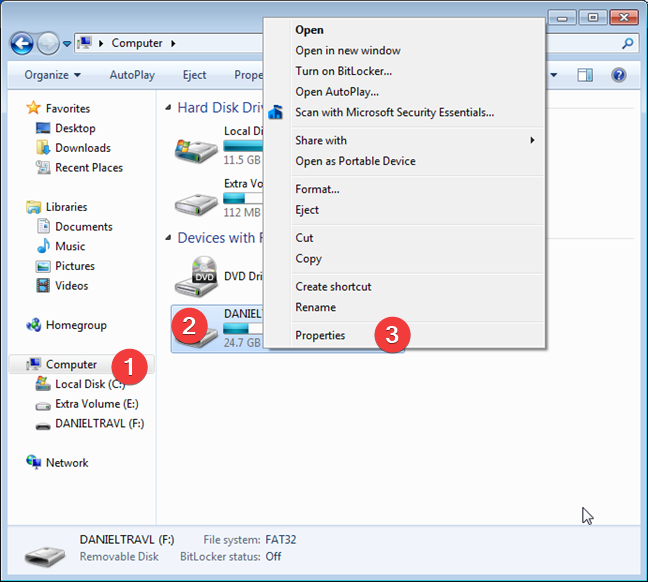
Ga in het venster Eigenschappen(Properties) voor de geselecteerde schijf naar het tabblad Extra en zoek naar het gedeelte (Tools)Foutcontrole(Error-checking) . Klik daar op de knop Nu controleren(Check now) .

Het venster Schijf controleren wordt geopend.(Check Disk)
Een schijf controleren op fouten in Windows 7 met Check Disk
In het venster Schijf controleren(Check Disk) voor het geselecteerde station kunt u een van deze opties selecteren:
- "Fouten in het bestandssysteem automatisch herstellen"("Automatically fix file system errors") - u moet deze optie altijd selecteren. Anders lost het hulpprogramma de gevonden problemen niet op, maar worden ze alleen gerapporteerd.
- "Scannen op en proberen herstel van beschadigde sectoren"("Scan for and attempt recovery of bad sectors") - het voert een diepgaande scan uit die probeert fysieke fouten op de harde schijf zelf te vinden en te herstellen. Als u deze optie aanvinkt, duurt het veel langer om de scan te voltooien, maar er worden meer problemen geïdentificeerd en opgelost, indien aanwezig.
Als u klaar bent met het selecteren van de gewenste opties, drukt u op Start .

Tijdens het controleproces wordt een voortgangsbalk weergegeven.

Wanneer de scan is voltooid, krijgt u een korte beschrijving van de resultaten te zien.
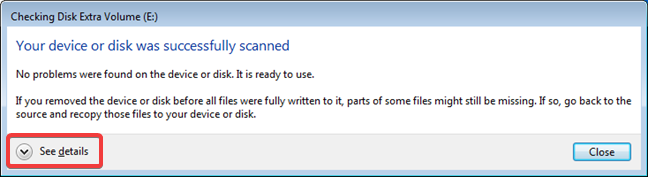
Klik op de pijl "Details bekijken"("See details") om meer gedetailleerde informatie over de betrokken stappen en de resultaten te bekijken. Als u klaar bent, klikt u op Sluiten(Close) .

OPMERKING:(NOTE:) Soms, wanneer u een partitie probeert te scannen die in gebruik is maar kan worden ontkoppeld, geeft Windows 7 u de optie om "afkoppelen te forceren". ("Force a dismount.") Klik(Click) op de knop met deze naam en de geselecteerde partitie wordt gedemonteerd en ontoegankelijk gemaakt voor Windows -applicaties terwijl de scan wordt uitgevoerd.

Zodra de scan voorbij is en de juiste reparaties zijn uitgevoerd, wordt de partitie opnieuw gemount door Windows 7 en kan deze worden gebruikt.
Een schijfcontrole plannen wanneer Windows 7 de schijf niet kan controleren omdat deze in gebruik is en niet kan worden gedemonteerd
Als u een schijf selecteert die in gebruik is, zoals de partitie waarop Windows 7 is geïnstalleerd, wordt u gevraagd de schijfcontrole te plannen voor de volgende keer dat u de computer opnieuw opstart. Dit gebeurt omdat er veel processen zijn die bestanden op de geselecteerde schijf gebruiken en deze niet door Windows 7 kan worden ontkoppeld . Als u een waarschuwing tegenkomt dat " Windows de schijf niet kan controleren terwijl deze in gebruik(Windows can't check the disk while it's in use) is ", kunt u op " Schijfcontrole plannen(Schedule disk check") " klikken of de scan annuleren .(Cancel)
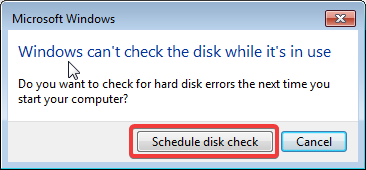
We raden u aan de schijfcontrole te plannen en uw Windows 7-computer opnieuw op te starten. Wanneer het opnieuw start, hebt u slechts 10 seconden om op een willekeurige toets te drukken om de bewerking te annuleren. We raden u aan geen enkele toets op uw toetsenbord in te drukken en de schijfcontrole te laten uitvoeren.

De Check Disk -tool voert de drie verificatiestadia uit:

Als u klaar bent, krijgt u een rapport te zien van wat er is gebeurd. Het bevat gedetailleerde informatie zoals partitieruimte, beschikbare vrije ruimte, hoeveel slechte sectoren zijn geïdentificeerd, enzovoort. Windows 7 start automatisch opnieuw op, zodat u kunt inloggen.
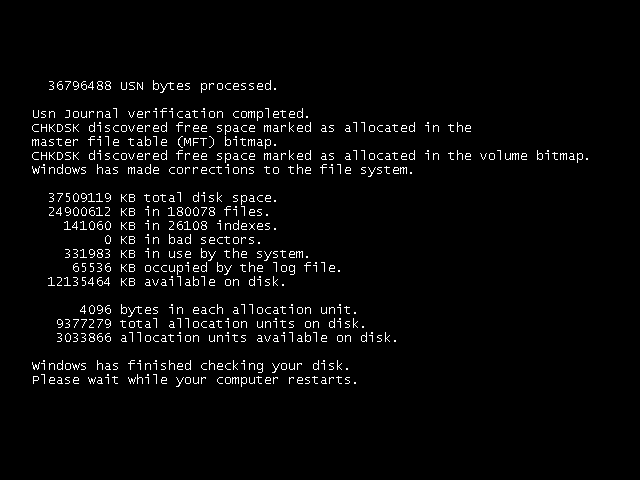
Hoe chkdsk uit te voeren vanaf de opdrachtprompt(Command Prompt) of PowerShell
Als u de grafische interface voor foutcontrole(Error Checking) wilt overslaan , kunt u chkdsk uitvoeren vanaf de opdrachtprompt(Command Prompt) of PowerShell . Lees deze tutorial om te leren de opdrachtprompt in Windows te starten(to launch the Command Prompt in Windows) , en deze voor het starten van PowerShell in Windows(launching PowerShell in Windows) .
Als u de opdracht chkdsk wilt uitvoeren vanaf de opdrachtprompt(Command Prompt) of PowerShell , moet u ervoor zorgen dat de hulpprogramma's worden gestart met de optie ' Als administrator uitvoeren(Run as administrator.) ' .
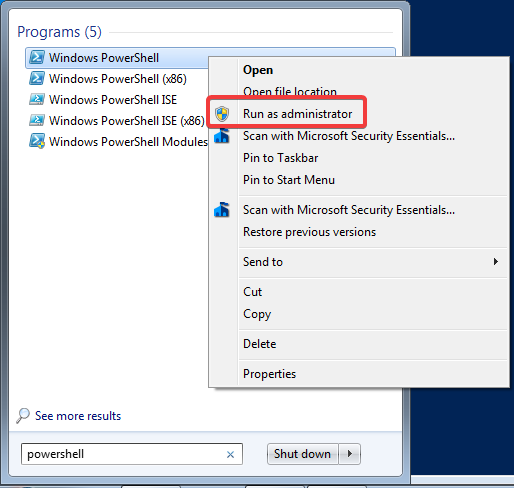
In dit voorbeeld hebben we chkdsk uitgevoerd met de parameter /f die de gevonden fouten onmiddellijk herstelt zonder te vragen of u de reparaties wilt uitvoeren.

Deze gids leert u hoe u dit moet doen: Opdrachtprompt - 6 schijfbeheeropdrachten die u moet kennen(Command Prompt - 6 disk management commands you should know) (zie paragraaf 5 " Een schijf controleren op fouten vanaf de opdrachtprompt(How to check a disk for errors from the Command Prompt) ").
Heeft(Did) u uw schijfproblemen opgelost met Check Disk ?
Deze tool kan de dag redden wanneer er problemen optreden met uw gegevens en uw harde schijf(en). Als er bijvoorbeeld een stroomstoring plaatsvindt, stopt uw Windows 7-computer en dit kan bestandsbeschadiging veroorzaken. Een snelle scan en reparatie met Check Disk zijn van grote hulp. Als u meer wilt weten over andere handige tools in Windows , aarzel dan niet om de onderstaande artikelen te lezen. Reageer hieronder en laat ons weten of je je problemen met Check Disk hebt opgelost .
Related posts
Hoe Check Disk (chkdsk) te gebruiken om fouten op de harde schijf in Windows 10 te testen en op te lossen -
Hoe de Windows 7 Schijfdefragmentatie te gebruiken
Hoe stuurprogramma's van Windows te verwijderen, in 5 stappen
3 manieren om uw Windows 10-pc op te starten vanaf een USB-flashstation -
Maak een USB-geheugenstick met hulpprogramma's voor systeemherstel in Windows 7
7 dingen die u kunt doen met het hulpprogramma Schijfbeheer in Windows
10 manieren om Apparaatbeheer te openen in Windows 10
2 manieren om Systeemherstel in Windows 10 in te schakelen
Ontvang een gezondheidsrapport van uw pc of apparaat met Windows 10 en kijk hoe het presteert
12 manieren om de Windows Memory Diagnostic-app voor probleemoplossing te starten -
Een systeem helemaal opnieuw opzetten: de beste volgorde om alles te installeren
2 manieren om de grootte van een partitie in Windows te wijzigen (alle versies)
Veilige modus afsluiten in Windows -
Windows 10 starten in de veilige modus met netwerkmogelijkheden
9 manieren om het hulpprogramma Schijfbeheer in Windows te openen (alle versies)
7 dingen die u kunt doen met Apparaatbeheer van Windows
Hoe de Bronmonitor in Windows te gebruiken
Systeemherstel configureren in Windows 10
5 manieren om de standaardprinter in Windows in te stellen (alle versies) -
5 manieren om Windows 7 op te starten in de veilige modus
